Dies ist eine No-Code-Integration. Besuchen Sie unsere No-Code-Akademie, um mehr zu erfahren.
Wie Sie neue Leads zu Ihrer MailChimp-Liste hinzufügen
Verabschieden Sie sich von den alltäglichen manuellen Aufgaben. Fügen Sie automatisch neue noCRM.io-Leads zu einer MailChimp-Liste Ihrer Wahl hinzu und stellen Sie sicher, dass diese Ihre E-Mail-Marketingkampagnen erhalten.
Bevor Sie beginnen, stellen Sie sicher, dass Sie Konten auf Zapier, noCRM.io und MailChimp haben.
Wenn Sie noch kein Konto bei noCRM.io haben, klicken Sie hier, um eine KOSTENLOSE Testphase zu starten.
Wenn Sie noch kein MailChimp-Konto haben, klicken Sie hier, um eine KOSTENLOSE Testphase zu starten.
Wenn Sie noch kein Zapier-Konto haben, klicken Sie hier, um eine KOSTENLOSE Testphase zu starten.
Loslegen!
Ihren TRIGGER einrichten
Ihren ACTION einrichten
Verbinden Sie Ihr TRIGGER App-Konto und konfigurieren Sie den Trigger
Melden Sie sich in Ihrem Zapier-Konto an und klicken Sie auf die Schaltfläche MAKE A ZAP! ganz oben, um zu einer neuen Seite zu gelangen:

1. Die App auswählen: noCRM.io
2. Als Trigger wählen Sie: New Lead
3. Verbinden Sie Zapier mit Ihrem noCRM-Konto,
falls Sie dies noch nicht getan haben, indem Sie Ihren Slug- / Kontonamen eingeben (https://ACCOUNT.nocrm.io).
sofern Sie noch keinen API-Schlüssel eingegeben haben. Gehen Sie zum Admin Panel Ihres noCRM-Kontos, wählen Sie Webhooks und API, API-Schlüssel und klicken Sie auf die Schaltfläche API-Schlüssel erstellen" und benennen Sie diese.

4. Testen Sie diesen Schritt, indem Sie einen neuen Lead in Ihrem noCRM.io-Konto erstellen, und schon sind Sie mit der Einrichtung Ihres Triggers fertig!
Connect your ACTION App Account and Set Up the Action
1. die Action-App auswählen: MailChimp
2. Als Aktion wählen Sie: Add/Update Subscriber
3. Verbinden Sie Zapier mit Ihrem MailChimp-Konto, indem Sie Ihren Benutzernamen und Ihr Passwort eingeben.
4. Bearbeiten Sie die Vorlage, um Ihren neuen MailChimp-Abonnenten einzurichten und wählen Sie, in welcher Liste Ihr neuer Abonnent hinzugefügt/aktualisiert werden soll.
Wählen Sie auf der Grundlage des zuvor getesteten Leads die Felder aus, aus denen MailChimp bei jeder Erstellung eines neuen Leads Informationen abrufen soll.
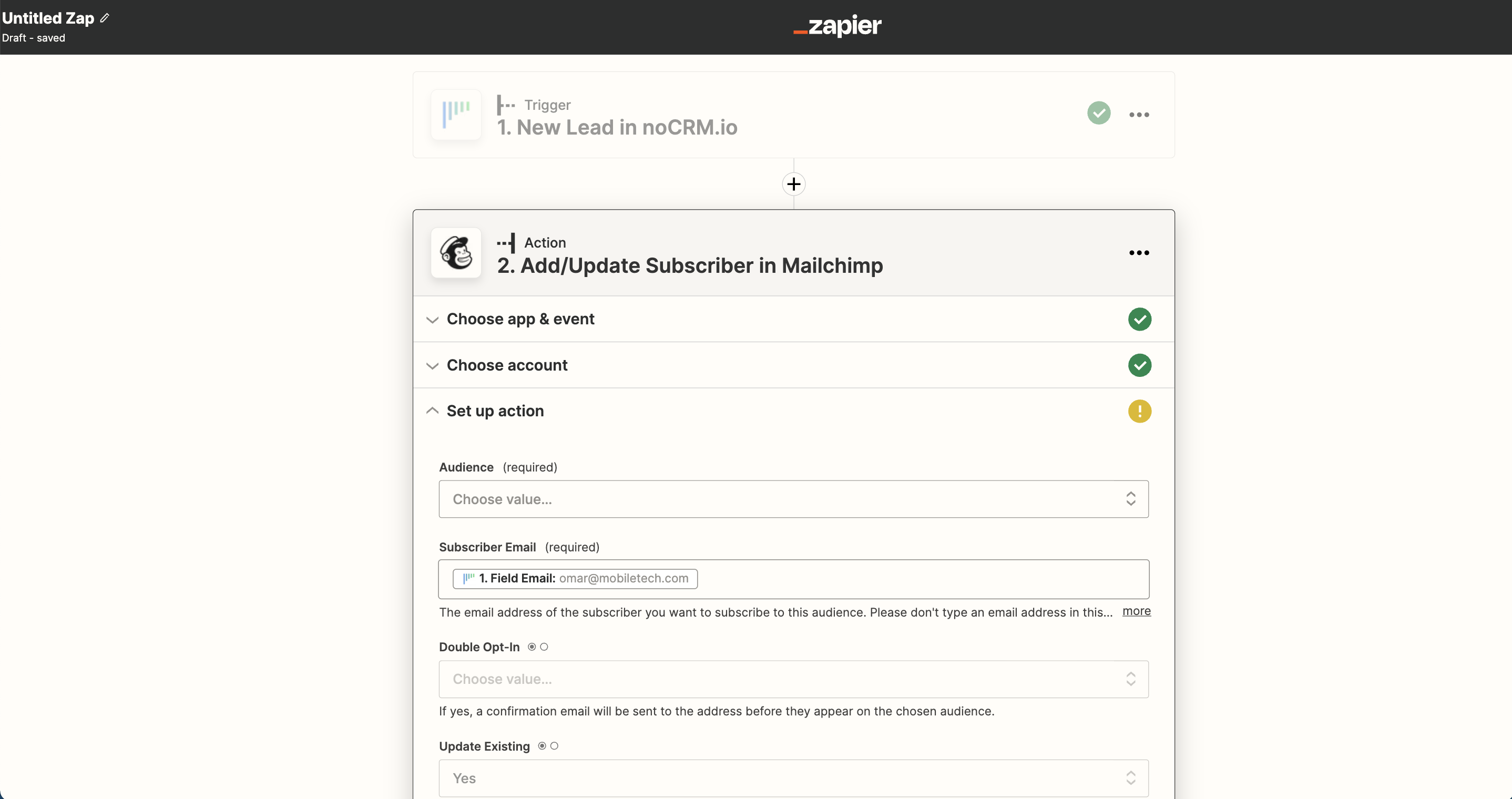
5. Testen Sie den Schritt und die eingerichtete Aktion ist beendet!